| VMware虚拟机 Centos7网络配置 ping:www.baidu.com:未知的名称或服务 ping不通 | |
| --- | --- |
代码操作:
右击打开终端
```
cd /etc/sysconfig/network-scripts/
ll
ll|less
看到第一行:-rw-r--r--. 1 root root 279 11月 8 01:35 ifcfg-ens33
vim ifcfg-ens33 //第一次设置
做以下操作:
修改:BOOTPROTO=static
ONBOOT=yes
增加:
IPADDR=192.168.110.155
GATEWAY=192.168.110.2 -- 网关
DNS1=192.168.110.2 --与网关一致
su root //根用户
密码:
vim ifcfg-ens33 //第二次设置
做以下操作:
修改:BOOTPROTO=static
ONBOOT=yes
增加:
IPADDR=192.168.110.155
GATEWAY=192.168.110.2 -- 网关
DNS1=192.168.110.2 --与网关一致
service network restart//重启服务器(推荐使用) 或者 su root//重启系统
ifconfig
ping www.baidu.com -c 3
```
### **示例过程截图**
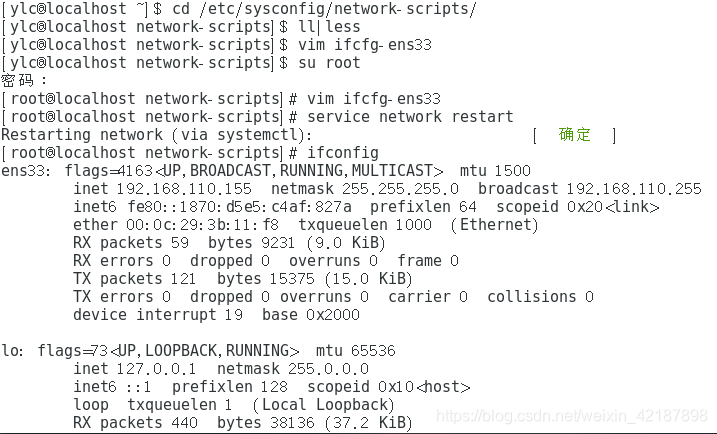
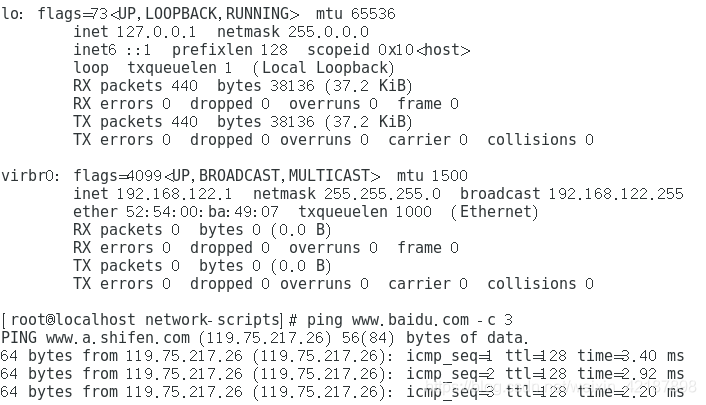
### **操作时出现ping不通的问题**

### **解决方法:**
在VMware虚拟机任务栏——编辑(E)——虚拟网络编辑器——VMnet8——查看本机ip,将写入vim ifcfg-ens33文件里面的ip进行修改即可
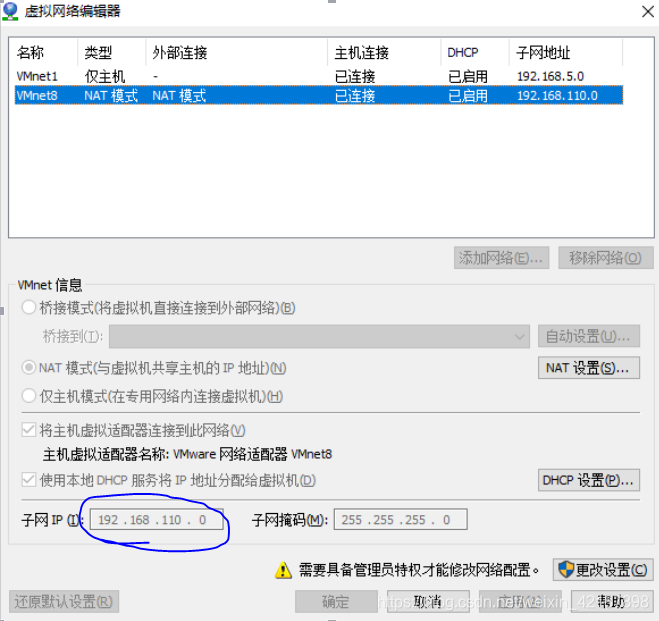
### **代码是怎么修改的**
IPADDR=192.168.110.155
GATEWAY=192.168.110.2 – 网关
DNS1=192.168.110.2 --与网关一致
改成本机的IP就可以ping成功啦
### **注意**
1.两次vim ifcfg-ens33文件中都需要修改,检验修改是否成功,我的ip是192.168.110.0,我将IPADDR=192.168.110.155这样设置,下图位置必须检验是否成功

2.IP地址不要写0,可以写为192.168.110.155
3.看教程不能按部就班,得知道为什么这么写
- LINUX命令
- 用户组和用户管理
- Linux文件共享服务
- Linux服务软件
- 网络管理
- ping不通
- Linux防火墙
- 解压缩
- vim编辑器
- GIT服务器
- GitLab
- 文件和目录命令
- 文件权限
- 文件属性
- 端口管理
- LInux基本命令
- ll
- screen命令
- sh 脚本
- 基本操作
- 磁盘管理
- vmware 磁盘扩容
- 基本目录介绍
- 调整分区
- 查看磁盘大小
- 统计文件大小
- 关机、重启
- 定时任务
- 定时任务排查
- 按秒执行脚本
- 执行php请求
- 环境变量
- 把php加入到环境变量
- 系统时间操作
- 进程管理
- CPU 管理
- TOP命令简介
- ps 命令介绍
- ps使用实例
- 报错管理
- ifconfig 报错
- fuser 报错
- 内存管理
- 查看内存
- PHP
- 函数管理
- Curl请求
- 加密函数
- 闭包函数
- php自定义函数
- 获取字符串首字母生成图片
- 字符串处理
- 隐藏部分字符串
- 字符串编码格式
- GB2312编码
- ASCII码介绍
- 随机生成汉字
- 编码转换函数
- 获取字符串首字母
- 全半角转换
- 字符串加、解密
- 字符串截取
- 数组处理
- 控制抽奖概率
- 二维数组转化为字符串
- 获取数组中最后一个元素
- 数组去重
- 数组排序
- 插件管理
- TCPDF
- PHP扩展
- Redis扩展
- TP5中使用Redis
- redis 服务不能开启
- CURl
- 魔术方法
- 系统函数
- PHP规范
- PSR-4
- 个人规范
- 数据表规范
- 系统常量、变量
- 常量PHP_SAPI与函数php_sapi_name()
- 进制转换
- ThinkPHP
- TP5.0
- 发送邮件
- TP5.1
- 控制器
- composer类库
- 通过json格式实现三级联动
- 查询语法
- model 模型
- PSR规范
- 导入导出
- CSV导出
- 文件目录操作
- 递归创建目录
- 文件大小单位转换
- 微信小程序
- 小程序支付
- 打印输出
- 日志操作
- 数据类型转换
- 数组转XML格式
- XML转数组
- 时间日期
- 计算时间差值的函数
- 计算程序运行时间
- 图片处理
- 图片压缩类
- Mysql
- 字段类型介绍
- 安装配置
- 数据库操作
- 数据表
- 查看创建表
- 创建表
- 插入数据
- 修改表
- 删除表
- 查询
- 时间查询
- 表的高级操作
- 视图
- 触发器
- 存储过程
- 事务
- 索引
- 存储引擎
- 数据库优化
- mysql中使用 where 1=1和 0=1 的作用
- 在线修改字段禁忌
- mysql配置文件
- mysql8.0新特性
- 数据库引擎
- Mysql 内置函数
- GROUP BY
- group_concat 函数的限制
- 远程连接
- 远程无法连接
- mysql远程连接问题
- mysql 导入导出
- mysql日志处理
- 性能优化
- Yaconf-高性能的配置管理扩展
- FTP上传opcache缓存
- 系统内置函数注意事项
- in_array()
- 并发和攻击
- sql防注入
- 防范csrf攻击
- XSS处理
- DDOS攻击和防范
- 日常报错
- 文件访问权限
- 专业术语
- PV、 UV、IP
- TPS、QPS、RT
- 安全配置
- 安全模式
- 报错处理
- open_basedir 报错
- PHP异常报错
- 类
- new static() 和 new self()区别
- 接口
- static::$val()和self::$val()介绍
- PHP中静态方法和实例化方法的区别
- 抽象类
- PHP函数include include_once require和require_once的区别
- final 关键字
- 内置迭代器类
- 命名空间和spl_autoload_register函数
- 修改类的私有成员属性
- php closure 的bind和bindTo
- trait 类
- php 正则
- php 正则函数
- 小案例
- foreach遍历数组
- 设计模式
- 单例模式
- 简单工厂模式
- 工厂模式
- 抽象工厂方法设计模式
- 使用简单工厂来优化抽象工厂模式
- 使用反射来优化抽象工厂模式
- 原型模式
- 适配器模式
- 对象适配器模式
- 桥接设计模式
- 装饰设计模式
- 组合设计模式
- 透明组合设计模式
- 安全组合设计模式
- 外观设计模式
- 享元设计模式
- 代理设计模式
- 模板设计模式
- 命令设计模式
- 迭代器设计模式
- 观察者设计模式
- 单元测试框架
- PHPUnit_Framework_TestCase
- Windowns
- 用户凭证
- 命令
- 设置电脑自动关机
- win文件共享
- excel表多人同时编辑
- 文件共享打开只读
- win 网络管理
- 电脑连接不上网络
- 法自动获取IP地址
- win10 进入安全模式
- 虚拟机
- vmware esxi集群
- Python
- 头部介绍
- 开始 工作
- 内置函数
- bytes
- 数据类型
- 位运算
- 字符串类型
- 清除空格或者填充
- 随机数
- 字符串编码
- python3 编码
- 判断是否为空,为None等
- 列表、元组、字典
- 数据处理
- 时间日期处理
- 获取下一个星期几
- 月份处理
- 函数
- 获取本地IP
- 判断当前是否可以联网
- 模块
- argparse 模块
- cookielib 模块
- urllib 爬虫模块
- types 模块
- subprocess 爬虫模块
- requests 爬虫模块
- Beautiful Soup 爬虫模块
- Xpath 爬虫模块与lxml 爬虫模块
- PhantomJS 爬虫模块
- xlrd 模块
- xlwt 模块
- 模块安装
- ssl 模块
- json 模块
- configparser 模块
- 文件操作
- 异常处理
- 面向对象
- 正则
- Mysql数据库
- Socket
- Sublime
- 数学
- 实例
- py进制转换
- 画图
- 画布详解
- 爬虫
- Python2爬取糗事百科段子
- Python2爬取百度贴吧
- python2无线网络掉线自动重连
- Python2抓取淘宝MM照片
- python2模拟登录淘宝并获取所有订单
- python2抓取爱问知识人问题并保存至数据库
- python2利用Selenium抓取淘宝匿名旺旺
- python2爬虫专用模块
- urllib 模块
- subprocess 模块
- requests 模块
- Beautiful Soup 模块
- Xpath 模块与lxml 模块
- PhantomJS 工具
- Selenium 工具
- PyQuery 工具
- 爬虫框架介绍
- PySpider 框架安装配置
- PySpider 的用法
- Scrapy 框架安装配置
- 爬虫之多进程和多线程
- 爬虫之多线程用法
- 爬虫之多进程用法
- 服务器代理
- python2
- python3
- 编辑器
- sublime
- 插件介绍
- Visual Studio Code
- 前端
- js或jquery初始化
- Vue
- 目录结构
- 环境搭建、安装
- 模块介绍与安装
- vue-axios + axios
- vuex
- vant-ui
- less
- vue 方法属性
- 前端字符串处理
- 字符串反转
- CSS
- 文本显示问题
- Jquery
- 遍历json对象
- ajax
- 获取节点
- select 操作
- 自定义函数
- in_array()
- 事件
- input事件
- 数组基本操作
- js判断是否为空
- js判断数组是否存在某个值
- 判断是否是数组
- js中json对象和字符串的转换
- 去重,过滤空数组
- 字符串基本操作
- 判断变量是否定义
- js时间日期
- 日期格式转时间戳
- Nginx
- nginx配置参数
- HTTP协议
- HTTP头部信息
- 浏览器缓存
- Content-Type类型介绍
- Content-transfer-encoding类型介绍
